三星电脑连接手机教程?
通过USB数据线连接三星手机和电脑,自动识别传输文件,或使用蓝牙配对设备共享数据,推荐安装Samsung Flow应用,支持无线同步通知和内容。
在当今多设备协同工作的时代,将你的三星手机与三星电脑(或其他Windows电脑)无缝连接,能极大提升工作效率、简化文件传输并享受更流畅的跨设备体验,无论你是使用三星自家的Galaxy Book系列笔记本,还是其他品牌的Windows PC,三星都提供了多种强大且易用的连接方案,本文将为你详细解析三星手机连接电脑的多种主流方法,助你找到最适合自己需求的那一种。
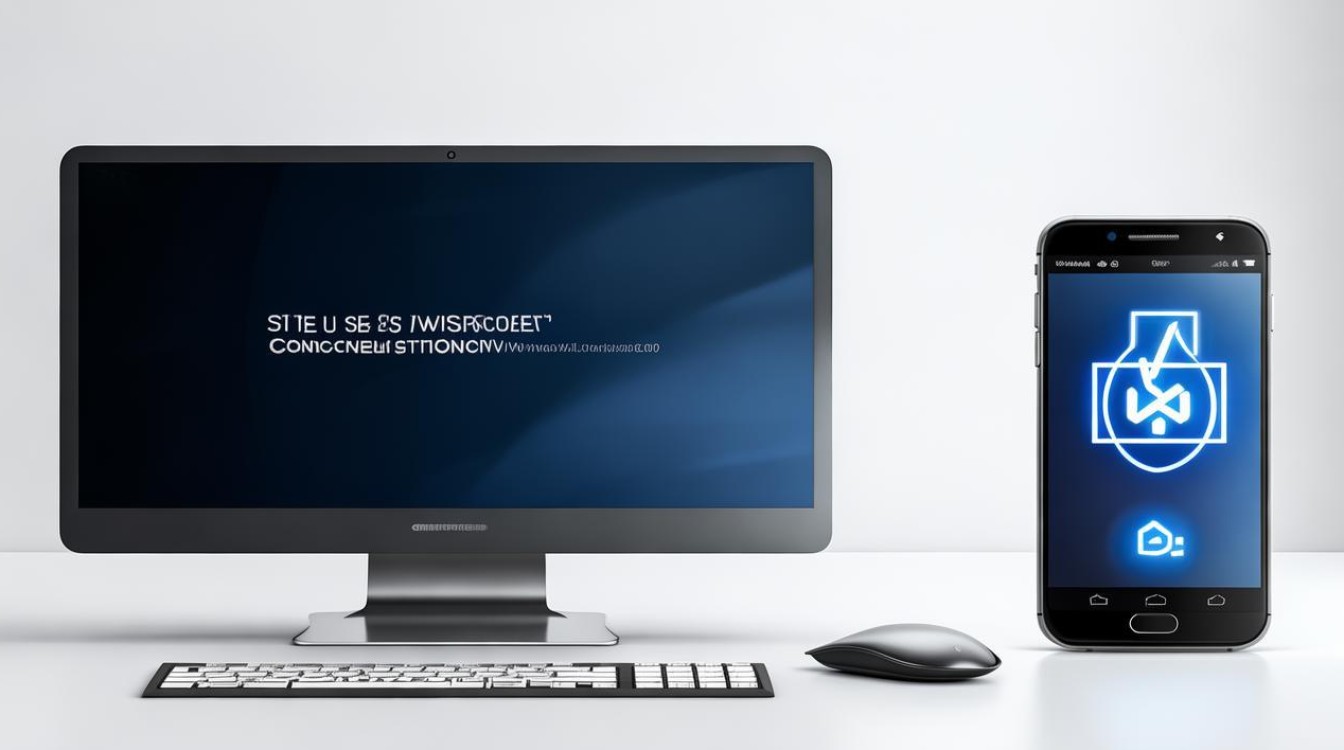
核心连接方式概览:
- 物理直连:USB数据线
- 无线近场:蓝牙
- 智能生态:Samsung Flow
- 桌面扩展:Samsung DeX (有线/无线)
- 云端同步:Samsung Cloud / Microsoft 手机连接 / 第三方云服务
物理直连:USB数据线 (最基础可靠)
- 适用场景: 快速文件传输、大文件拷贝、设备充电、系统备份/恢复、ADB调试。
- 所需工具: 原装或认证的USB数据线(Type-C to Type-C 或 Type-C to USB-A)。
- 操作步骤:
- 使用数据线将三星手机连接到电脑的USB端口。
- 在手机屏幕上,下拉通知栏,找到“USB连接方式”或“正在通过USB充电”的通知。
- 点击该通知,选择连接模式:
- 传输文件 / Android Auto (MTP): 最常用,允许电脑访问手机的内部存储和SD卡,像操作U盘一样复制、粘贴、删除文件。
- 传输照片 (PTP): 仅允许电脑访问手机中的照片和视频。
- 仅充电: 仅提供充电功能,不进行数据传输。
- MIDI: 用于连接音乐设备。
- 选择“传输文件”后,在电脑的“文件资源管理器”(Windows)或“访达”(Mac,需安装Android File Transfer)中,你的手机会作为一个可移动磁盘出现。
- E-A-T 要点:
- 专业性: 明确说明不同USB模式的作用,指导用户正确选择。
- 权威性: 强调使用原装或认证线缆的重要性,避免兼容性或充电问题。
- 可信度: 这是最通用、最稳定的连接方式,兼容性最广,步骤清晰无歧义。
无线近场:蓝牙 (适合小文件传输与音频)
- 适用场景: 传输小文件(联系人、图片、文档)、连接蓝牙耳机/音箱到电脑、使用手机作为电脑的蓝牙调制解调器(网络共享)。
- 操作步骤:
- 在手机上: 打开“设置” -> “连接” -> “蓝牙”,确保蓝牙开启并处于可被发现状态。
- 在电脑上 (Windows):
- 点击任务栏右下角的通知中心 -> 确保“蓝牙”图标亮起(或进入“设置” -> “设备” -> “蓝牙和其他设备”)。
- 点击“添加蓝牙或其他设备” -> 选择“蓝牙”。
- 在列表中找到你的三星手机名称,点击进行配对。
- 配对确认: 手机和电脑上都会弹出配对请求,确认配对码一致后,在双方设备上点击“配对”或“连接”。
- 文件传输:
- 手机传电脑: 在手机的“我的文件”App或相册中选择文件,使用“分享” -> “蓝牙”,然后选择已配对的电脑。
- 电脑传手机: 在电脑文件资源管理器中右键点击文件 -> “发送到” -> “蓝牙设备”,选择你的手机,手机需要接受传入的文件。
- E-A-T 要点:
- 专业性: 区分蓝牙在文件传输(小文件)和音频/网络共享方面的不同应用。
- 权威性: 提醒用户蓝牙传输速度相对较慢,不适合大文件。
- 可信度: 说明配对过程需要双方确认,保障连接安全。
智能生态核心:Samsung Flow (最佳无线整合体验)
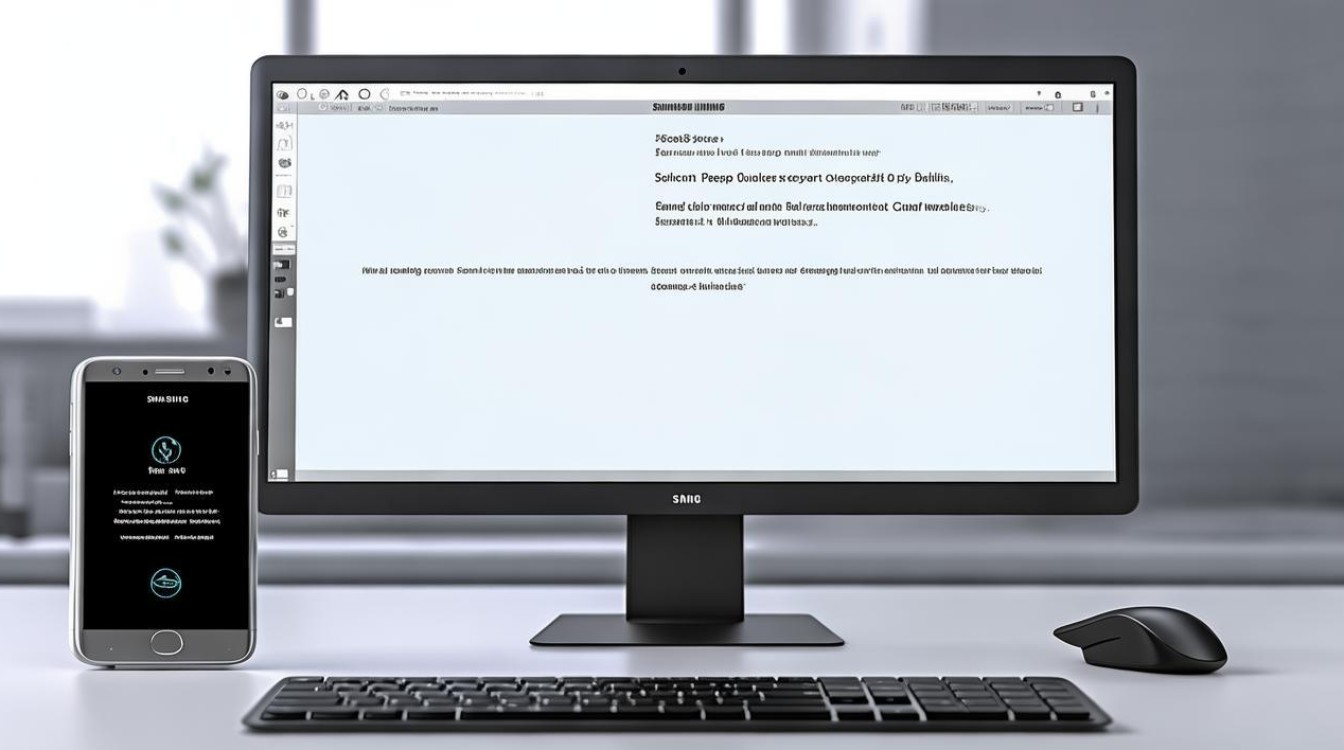
- 适用场景: 无缝通知同步、跨设备复制粘贴、在电脑上接打电话/回复短信、将手机屏幕镜像或扩展到电脑、无线文件传输、解锁电脑、应用接力。这是三星生态内最推荐的无线整合方案。
- 所需条件:
- 三星手机 (需运行较新版本One UI,支持Flow功能)。
- 三星电脑 (Galaxy Book系列) 或 其他Windows 10/11 PC。
- 手机和电脑连接到同一个Wi-Fi网络,并同时开启蓝牙。
- 操作步骤:
- 安装应用:
- 在三星手机的应用商店 (Galaxy Store) 或 Google Play Store 搜索并安装 Samsung Flow。
- 在Windows电脑上,从Microsoft Store搜索并安装 Samsung Flow。
- 启动与配对:
- 在手机和电脑上分别打开Samsung Flow应用。
- 电脑端应用会显示一个二维码。
- 在手机端Flow应用中,点击“扫描二维码”,扫描电脑屏幕上的二维码。
- 按照屏幕提示在两台设备上确认配对请求(可能需要登录三星账户)。
- 连接与使用: 配对成功后,Samsung Flow会自动在后台运行,当手机靠近已配对的电脑时,连接会自动建立(需蓝牙开启),你可以在电脑任务栏的Flow图标或应用界面中访问所有功能:
- 通知: 电脑上接收并回复手机通知。
- 通话和消息: 在电脑上接打电话、收发短信。
- 屏幕共享: 将手机屏幕镜像到电脑窗口,或在电脑上扩展使用手机应用(类似DeX Lite)。
- 复制粘贴: 在手机和电脑间无缝复制文本。
- 文件传输: 在Flow界面内轻松拖放文件进行传输。
- 解锁: 手机靠近时自动解锁Windows电脑(需设置)。
- 安装应用:
- E-A-T 要点:
- 专业性: 详细阐述Flow的核心功能及其带来的生产力提升,强调其对三星生态的深度整合。
- 权威性: 明确指出设备、系统和网络要求,确保用户成功使用。
- 可信度: 作为三星官方解决方案,其安全性和兼容性有保障,功能设计以用户隐私和安全为前提(如连接需确认)。
桌面级体验:Samsung DeX (有线/无线)
- 适用场景: 将三星手机变身为桌面电脑,使用键鼠在大屏幕上操作手机应用、处理文档、浏览网页、娱乐等,获得接近PC的体验。
- 连接方式:
- 有线DeX (推荐):
- 使用USB-C to HDMI转接线/扩展坞或USB-C to USB-C线(支持DisplayPort Alt Mode)将手机连接到显示器/电视。
- 将键盘鼠标通过蓝牙或USB连接到手机(或使用扩展坞接口)。
- 手机连接后通常会提示启动DeX,或手动下拉通知栏选择“Samsung DeX”模式。
- 无线DeX (需设备支持):
- 确保手机和智能电视/支持Miracast的显示设备(或连接了Miracast适配器的显示器)在同一Wi-Fi网络下。
- 在手机上,下拉通知栏两次,点击“Smart View”或“屏幕共享”图标。
- 在列表中选择你的显示设备。
- 连接成功后,在通知栏或快捷设置面板中选择“在此设备上使用Samsung DeX”。
- DeX for PC/Mac:
- 在Windows PC或Mac上下载并安装 Samsung DeX 应用。
- 使用USB数据线将手机连接到电脑。
- 在手机上确认允许USB调试(首次连接可能需要)。
- 启动电脑上的DeX应用,即可在电脑窗口中使用DeX界面。
- 有线DeX (推荐):
- E-A-T 要点:
- 专业性: 清晰区分三种DeX模式(有线直连显示器、无线投屏、DeX for PC)的适用场景和连接方法。
- 权威性: 强调DeX是三星独有的强大功能,能显著扩展手机生产力,并说明不同连接方式对设备的要求(如无线DeX需要较新机型和支持Miracast的显示端)。
- 可信度: 提供官方应用下载途径(Samsung DeX for PC),确保用户获取安全软件。
云端同步:间接但持久的连接
- 适用场景: 自动同步照片、视频、联系人、日历、笔记等到云端,在电脑浏览器或客户端访问,非实时连接,但数据始终可用。
- 主要方案:
- Samsung Cloud: 三星官方云服务,深度集成于One UI,在手机“设置”->“三星账户”->“三星云”中管理同步项,在电脑上通过浏览器访问 https://support.samsungcloud.com/ 登录查看(注意:部分服务可能已整合或迁移)。
- Microsoft 手机连接 (原Your Phone): 微软官方应用,与三星有合作,在Windows 10/11 PC的Microsoft Store安装“手机连接”App,在三星手机安装配套App(通常会自动提示),功能与Samsung Flow部分重叠(通知、短信、照片、通话),但更侧重与Windows的整合,有时稳定性更佳。
- 第三方云服务: Google Drive, OneDrive, Dropbox等,在手机和电脑上分别安装对应的App并登录同一账户,设置自动同步文件夹(如相机相册)。
- E-A-T 要点:
- 专业性: 说明云端同步是数据备份和跨设备访问的补充方案,而非实时交互连接。
- 权威性: 推荐官方或主流可信的云服务(Samsung Cloud, Microsoft方案, Google Drive, OneDrive)。
- 可信度: 提醒用户注意云存储空间限制、隐私政策和网络环境。
选择建议与安全提示:
- 日常文件传输/充电: USB数据线 最直接可靠。
- 追求无缝生态整合体验 (通知、通话、消息、跨屏、文件): Samsung Flow 是首选,尤其对三星电脑用户。
- 获得桌面级大屏生产力体验: 使用 Samsung DeX (有线连接显示器或通过DeX for PC)。
- 小文件传输/音频连接: 蓝牙 方便快捷。
- 数据备份与跨设备访问: 利用 云端同步 (Samsung Cloud / OneDrive等)。
安全提示:
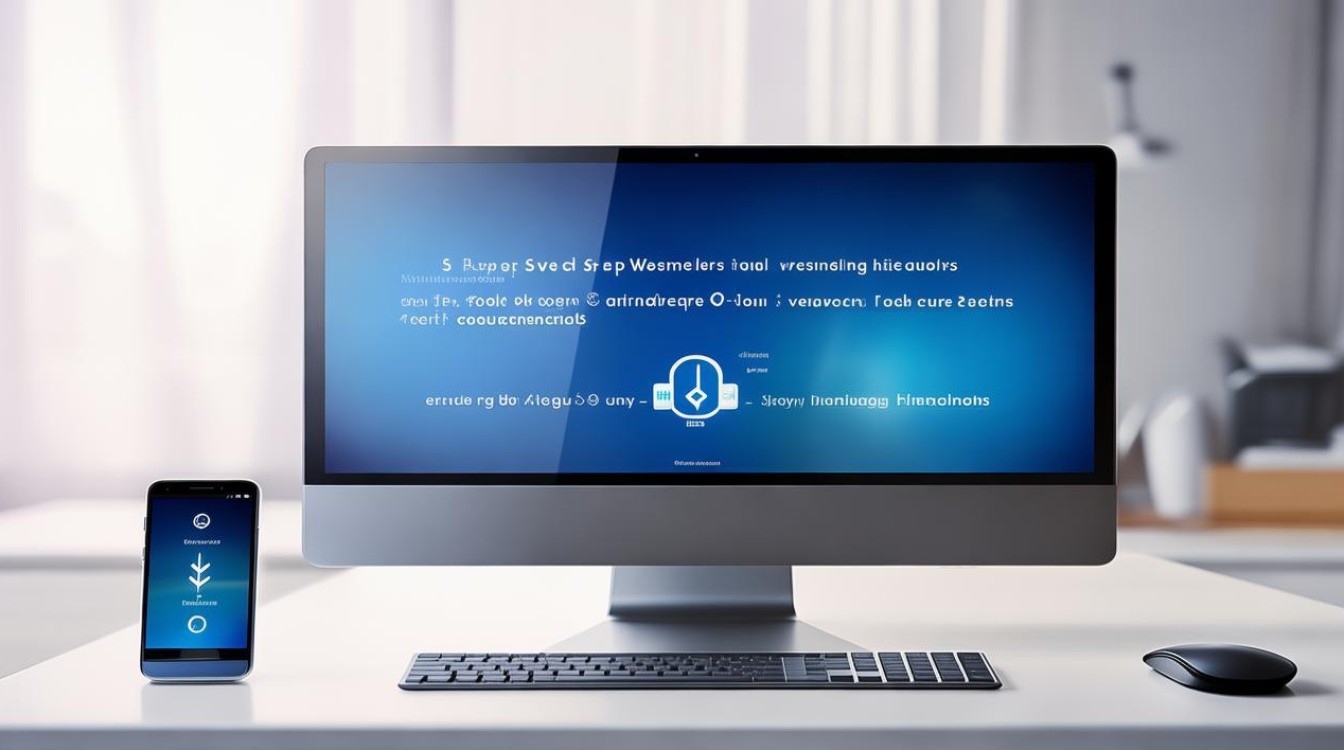
- 官方渠道下载: 务必从Galaxy Store、Google Play Store、Microsoft Store等官方应用商店下载Samsung Flow、DeX等应用。
- 权限管理: 连接应用(如Flow)请求权限时(通知、短信、电话等),仔细阅读并理解其必要性,按需授予。
- 网络环境: 使用Samsung Flow、无线DeX或云同步时,尽量在安全可信的私人Wi-Fi网络下进行,避免使用不安全的公共Wi-Fi传输敏感数据。
- 蓝牙可见性: 不使用时,可将手机蓝牙设置为“不可被发现”,减少被不必要设备扫描的风险。
- 保持更新: 定期更新手机系统、电脑操作系统以及相关连接应用(Flow, DeX, 手机连接),以获取最新的安全补丁和功能优化。
连接三星手机与电脑并非难事,关键在于根据你的核心需求(是快速传文件、无缝协同工作、扩展桌面体验还是数据同步)和设备环境(是否三星电脑、显示器条件、网络状况)选择最合适的工具。Samsung Flow 作为三星生态的枢纽,提供了最全面的无线整合方案,是日常高效协作的利器。USB数据线 则始终是稳定传输的基石。Samsung DeX 解锁了手机的生产力潜能,而 蓝牙 和 云端服务 则在其特定场景下发挥着重要作用,掌握这些方法,你就能充分释放三星设备联动的强大能量,让工作生活更加便捷高效,务必牢记安全操作,享受科技带来的便利。
版权声明:本文由环云手机汇 - 聚焦全球新机与行业动态!发布,如需转载请注明出处。












 冀ICP备2021017634号-5
冀ICP备2021017634号-5
 冀公网安备13062802000102号
冀公网安备13062802000102号